昨日から2日間掛かって、プラウザハイジャックから脱出出来ましたので、
忘備録の為に下記に示します。 <WindowsXP IE8 >
FreeのSoftをダウンロードした際、条件の中にアドオンをInstallしたので、
インターネット・エクスプローラ(Version8)を立ち上げると、
下記のURLが表示して、終了して再度立ち上げても22Findのままです。
ホームをクリックしても、22Findのままです。(下記画面)
1.先ずは、InstallしたSoftを削除します。
「コントロールパネル」から、「プログラムの削除と追加」を開き、
一覧LISTからCheckRun22find_uninstaller と
Desk365のSoftを削除します。
2.履歴を消します。
インターネット・エクスプローラのツールのインターネットオプションを開き、
履歴の削除をクリックし、閲覧履歴を削除します。
そして、入念にスパイ除去Softでスキャンをして、
スパイの無い事を確認する。
3. 表示の確認。
同じオプションの全体画面で、標準設定をクリックし、□内の
表示が「22Find」である事を確認する。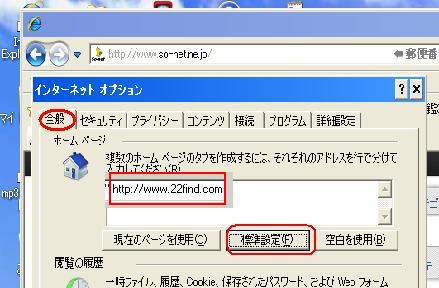
4.レジストリの修正。
左下「スタート」から「ファイ名を指定して実行」をクリックし、
「regedit」「OK」を押し、エディタを開く。
HKEY_CURRENT_MACHINE\Software\Microsoft\Internet Explorer\Mainを開く。
赤線部分3箇所を正しいURLに手書きで修正する。
例えばhttp://www.so-net.ne.jp/ 
5.手順3を再度実施して、インターネットオプションが、
標準設定をクリックして、http://www.so-net.ne.jp/である事。
6.リンクページの修正。
画面のアイコンのInternet Explorerのプロパティを開く、
画面のリンク先の赤い22Find.comを削除する。
7.確認。
インターネット・エクスプローラを終了させ、
再度立ち上げ、表示画面が、自分で設定した画面である事。
(例えば、So-netなら、http://www.so-net.ne.jp/となる。)
http://www.yahoo.co.jp/の画面を表示して、インターネットオプションの画面
を表示。
「全体」で「現在使用のページ」をクリックして、「OK」をクリック、
閉じて、ホームページがYahooになっている事を確認する。
*最近はアドウェアと言って、あるサイトに導くソフトや、
乗っ取るSoftが暗躍していますので、DLはくれぐれも慎重に!
最新の画像[もっと見る]
-
 生命保険の診断書
8ヶ月前
生命保険の診断書
8ヶ月前
-
 喜寿の同窓会
12ヶ月前
喜寿の同窓会
12ヶ月前
-
 トホホな話
4年前
トホホな話
4年前
-
 簡単・マイナポイント申請(SUICA編)
4年前
簡単・マイナポイント申請(SUICA編)
4年前
-
 簡単・マイナポイント申請(PASMO編)
4年前
簡単・マイナポイント申請(PASMO編)
4年前
-
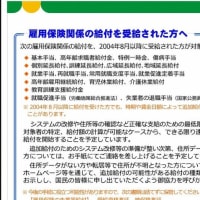 雇用統計不正調査とは!?
6年前
雇用統計不正調査とは!?
6年前
-
 雇用統計不正調査とは!?
6年前
雇用統計不正調査とは!?
6年前
-
 初めてのふるさと納税!
6年前
初めてのふるさと納税!
6年前
-
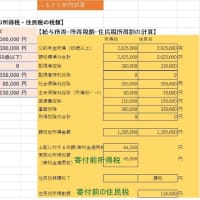 初めてのふるさと納税!
6年前
初めてのふるさと納税!
6年前
-
 初めてのふるさと納税!
6年前
初めてのふるさと納税!
6年前









